
19B4
www.philips.com/welcome
DE Bedienungsanleitung 1
Kundendienst und Garantie 17
Problemlösung und
häug gestellte Fragen 21

Inhalt
1. Wichtig ................................................... 1
1.1 Sicherheitsmaßnahmen und
Wartung .............................................................1
1.2 Hinweise zur Notation ..............................4
1.3 Geräte und Verpackungsmaterialien
richtig entsorgen ...........................................5
2. Monitor einrichten ...............................6
2.1 Installation .........................................................6
2.2 Monitor bedienen .........................................7
2.3 Basisbaugruppe zur VESA-Montage
entfernen ........................................................10
3. Bildoptimierung ..................................11
3.1 SmartImage ...................................................11
3.2 SmartContrast .............................................12
4. Technische Daten ...............................13
4.1 Auösung und Vorgabemodi ...............15
5. Energieverwaltung ..............................16
6. Kundendienst und Garantie .............17
6.1 Philips-Richtlinien zu Flachbildschirm-
Pixeldefekten ................................................17
6.2 Kundendienst und Garantie .................20
7. Problemlösungundhäuggestellte
Fragen ...................................................21
7.1 Problemlösung .............................................21
7.2 Allgemeine häug gestellte Fragen ..23

1. Wichtig
1. Wichtig
Diese elektronische
Bedienungsanleitung richtet sich an
jeden Benutzer des Philips-Monitors.
Nehmen Sie sich zum Studium dieser
Bedienungsanleitung etwas Zeit, bevor
Sie Ihren neuen Monitor benutzen. Die
Anleitung enthält wichtige Informationen
und Hinweise zum Betrieb ihres
Monitors.
Die Garantie der Firma Philips
findet dann Anwendung, wenn
der Artikel ordnungsgemäß für
dessen beabsichtigten Gebrauch
benutzt wurde und zwar gemäß der
Bedienungsanleitung und nach Vorlage
der ursprünglichen Rechnung oder des
Kassenbons, auf dem das Kaufdatum,
der Name des Händlers sowie die
Modell- und Herstellungsnummer des
Artikels aufgeführt sind.
1.1 Sicherheitsmaßnahmen und Wartung
Warnungen
Der Einsatz von Bedienelementen,
Einstellungen und Vorgehensweisen,
die nicht in dieser Dokumentation
erwähnt und empfohlen werden,
kann zu Stromschlägen und weiteren
elektrischen und mechanischen
Gefährdungen führen.
Vor dem Anschließen und Benutzen
des Computermonitors die folgenden
Anweisungen lesen und befolgen:
Bedienung
• Bitte setzen Sie den Monitor
keinem direkten Sonnenlicht, sehr
hellem Kunstlicht oder anderen
Wärmequellen aus. Längere
Aussetzung derartiger Umgebungen
kann eine Verfärbung sowie
Schäden am Monitor verursachen.
• Entfernen Sie alle Gegenstände,
die ggf. in die Belüftungsöffnungen
fallen oder die adäquate Kühlung
der Monitor-Elektronik behindern
könnten.
• Die Belüftungsöffnungen des
Gehäuses dürfen niemals abgedeckt
werden.
• Vergewissern Sie sich bei der
Aufstellung des Monitors, dass
Netzstecker und Steckdose leicht
erreichbar sind.
• Wenn der Monitor durch Ziehen des
Netzsteckers ausgeschaltet wird,
warten Sie 6 Sekunden, bevor Sie
den Netzstecker wieder anschließen,
um den Normalbetrieb wieder
aufzunehmen.
• Achten Sie darauf, ausnahmslos
das von Philips mitgelieferte
zulässige Netzkabel zu benutzen.
Wenn Ihr Netzkabel fehlt, nehmen
Sie bitte Kontakt mit Ihrem
örtlichen Kundencenter auf. (Bitte
beachten Sie die in der Anleitung
mit wichtigen Informationen
aufgelisteten Servicekontaktdaten.)
• Betreiben Sie das Gerät mit der
angegebenen Stromversorgung.
Achten Sie darauf, den Monitor
nur mit der angegebenen
Stromversorgung zu betreiben.
Eine falsche Spannung kann zu
Fehlfunktionen und Brand oder
Stromschlag führen.
• Schützen Sie das Kabel. Ziehen
oder biegen Sie Netzkabel und
Signalkabel nicht. Stellen Sie weder
den Monitor noch andere schwere
Gegenstände auf die Kabel. Bei
Beschädigung der Kabel drohen
Brand- und Stromschlaggefahr.
• Setzen Sie den Monitor im Betrieb
keinen starken Vibrationen und
Erschütterungen aus.
1

1. Wichtig
• Der LCD-Monitor darf während des
Betriebs oder Transports keinen
Stößen oder Schlägen ausgesetzt
und nicht fallen gelassen werden.
• Eine übermäßige Benutzung kann
Ihre Augen überanstrengen. Es ist
besser, häufiger kurze Pausen als
seltener lange Pausen zu machen.
Machen Sie beispielsweise lieber
alle 50 bis 60 Minuten eine 5- bis
10-minütige Pause als alle zwei
Stunden eine 15-minütige Pause.
Versuchen Sie mit Hilfe folgender
Maßnahmen, eine Überanstrengung
Ihrer Augen bei langer
Bildschirmarbeit zu verhindern:
• Konzentrieren Sie sich nach
langer Fokussierung des
Bildschirms auf Gegenstände in
unterschiedlichen Entfernungen.
• Blinzeln Sie bewusst während der
Arbeit.
• Entspannen Sie Ihre Augen,
indem Sie sie schließen und
sanft mit ihnen rollen.
• Richten Sie Ihren Bildschirm
auf eine geeignete und einen
geeigneten Winkel entsprechend
Ihrer Körpergröße aus.
• Passen Sie Helligkeit und Kontrast
auf geeignete Werte an.
• Passen Sie die
Umgebungsbeleuchtung in etwa
auf die Bildschirmhelligkeit an.
Vermeiden Sie fluoreszierendes
Licht und Oberflächen, die nicht
allzu viel Licht reflektieren.
• Wenden Sie sich an einen Arzt,
falls Ihre Symptome nicht
nachlassen.
Instandhaltung
• Üben Sie keinen starken Druck auf
das Monitorpanel aus; andernfalls
kann Ihr LCD-Monitor beschädigt
werden. Wenn Sie Ihren Monitor
umstellen wollen, fassen Sie ihn an
der Außenseite an; Sie dürfen den
Monitor niemals mit Ihrer Hand oder
Ihren Fingern auf dem LCD-Panel
hochheben.
• Wenn Sie den Monitor längere Zeit
nicht benutzen, ziehen Sie das
Netzkabel.
• Auch zur Reinigung des Monitors
mit einem leicht angefeuchteten
Tuch ziehen Sie erst das Netzkabel.
Wenn der Bildschirm ausgeschaltet
ist kann er mit einem trockenen
Tuch abgewischt werden. Benutzen
Sie zur Reinigung Ihres Monitors
jedoch niemals organische
Lösemittel, wie z. B. Alkohol
oder Reinigungsflüssigkeiten auf
Ammoniakbasis.
• Zur Vermeidung des Risikos eines
elektrischen Schlags oder einer
dauerhaften Beschädigung des
Gerätes muss der Monitor vor Staub,
Regen, Wasser oder einer zu hohen
Luftfeuchtigkeit geschützt werden.
• Sollte der Monitor nass werden,
wischen Sie ihn so schnell wie
möglich mit einem trockenen Tuch
ab.
• Sollten Fremdkörper oder Wasser in
Ihren Monitor eindringen, schalten
Sie das Gerät umgehend aus und
ziehen das Netzkabel. Entfernen Sie
dann den Fremdkörper bzw. das
Wasser und lassen Sie den Monitor
vom Kundendienst überprüfen.
• Lagern Sie den Monitor nicht an
Orten, an denen er Hitze, direkter
Sonneneinstrahlung oder extrem
niedrigen Temperaturen ausgesetzt
ist.
• Um die optimale Betriebsleistung
und Lebensdauer Ihres Monitors
zu gewährleisten, benutzen
Sie den Monitor bitte in einer
Betriebsumgebung, die innerhalb
2
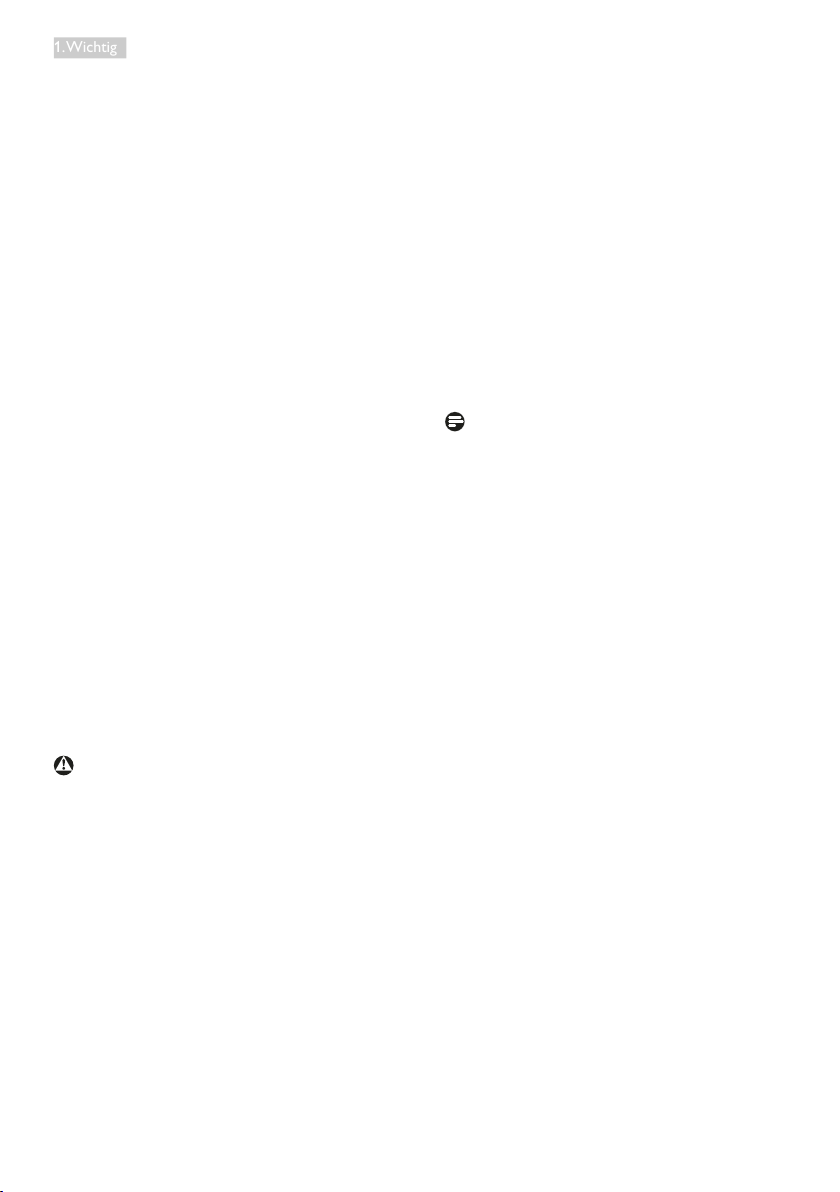
1. Wichtig
des folgenden Temperatur- und
Feuchtigkeitsbereichs liegt.
• Temperatur: 0-40°C 32-104°F
• Feuchtigkeit: 20 - 80 % relative
Luftfeuchtigkeit
Wichtige Informationen zu
eingebrannten Bildern/Geisterbildern
• Aktivieren Sie grundsätzlich einen
bewegten Bildschirmschoner, wenn
Sie Ihren Monitor verlassen. Achten
Sie grundsätzlich darauf, dass das
Bild bei der Anzeige statischer
Inhalte von Zeit zu Zeit gewechselt
wird – zum Beispiel durch einen
passenden Bildschirmschoner. Die
über längere Zeit ununterbrochene
Anzeige von unbewegten, statischen
Bildern kann zu „eingebrannten“
Bildern führen, die man auch
„Nachbilder“ oder „Geisterbilder“
nennt.
• Solche „Geisterbilder“, „Nachbilder“
oder „eingebrannten“ Bilder zählen
zu den bekannten Phänomenen
der LCD-Panel-Technologie. In
den meisten Fällen verschwinden
solche „Geisterbilder“, „Nachbilder“
oder „eingebrannten“ Bilder bei
abgeschaltetem Gerät im Laufe der
Zeit von selbst.
Warnung
Wenn Sie keinen Bildschirmschoner
oder eine Anwendung zur regelmäßigen
Aktualisierung des Bildschirminhaltes
aktivieren, kann dies „eingebrannte
Bilder“, „Nachbilder“ oder
„Geisterbilder“ erzeugen, die nicht mehr
verschwinden und nicht reparabel sind.
Solche Schäden werden nicht durch die
Garantie abgedeckt.
• Sollten Sie zur Reparatur oder
zum Ein- oder Zusammenbau
Dokumente benötigen, nehmen Sie
bitte Kontakt mit Ihrem örtlichen
Kundendienst-Center auf. (Bitte
beachten Sie die in der Anleitung
mit wichtigen Informationen
aufgelisteten Servicekontaktdaten.)
• Hinweise zum Transport und
Versand finden Sie in den
„Technischen Daten“.
• Lassen Sie Ihren Monitor
niemals in einem der direkten
Sonneneinstrahlung ausgesetzten
Auto/Kofferraum zurück.
Anmerkung
Sollte der Monitor nicht normal
funktionieren oder sollten Sie
nicht genau wissen, was Sie zu
tun haben, nachdem die in dem
vorliegenden Handbuch enthaltenen
Bedienungsanweisungen befolgt
wurden, ziehen Sie bitte einen
Kundendienst-Techniker zu Rate.
Service
• Das Gehäuse darf nur von
qualifizierten Service-Technikern
geöffnet werden.
3

1. Wichtig
1.2 Hinweise zur Notation
In den folgenden Unterabschnitten wird
die Notation erläutert, die in diesem
Dokument verwendet wurde.
Anmerkungen, Vorsichtshinweise und
Warnungen
In diesem Handbuch können Abschnitte
entweder fett oder kursiv gedruckt und
mit einem Symbol versehen sein. Diese
Textabschnitte enthalten Anmerkungen,
Vorsichtshinweise oder Warnungen. Sie
werden wie folgt eingesetzt:
Anmerkung
Dieses Symbol weist auf wichtige
Informationen und Tipps hin, mit
denen Sie Ihr Computersystem besser
einsetzen können.
Vorsicht
Dieses Symbol verweist auf
Informationen darüber, wie entweder
eventuelle Schäden an der Hardware
oder Datenverlust vermieden werden
können.
Warnung
Dieses Symbol weist auf mögliche
Verletzungsgefahren hin, und gibt an,
wie diese vermieden werden können.
Es können auch andere Warnungen in
anderen Formaten angezeigt werden,
die nicht mit einem Symbol versehen
sind. In solchen Fällen ist die spezische
Darstellung der Warnung behördlich
vorgeschrieben.
4

1. Wichtig
1.3 Geräte und
Verpackungsmaterialien
richtig entsorgen
Elektrische und elektronische Altgeräte
Diese Kennzeichnung am Produkt oder
an seiner Verpackung signalisiert, dass
dieses Produkt gemäß europäischer
Direktive 2012/19/EU zur Handhabung
elektrischer und elektronischer Altgeräte
nicht mit dem regulären Hausmüll
entsorgt werden darf. Sie müssen dieses
Gerät zu einer speziellen Sammelstelle
für elektrische und elektronische
Altgeräte bringen. Ihre Stadtverwaltung,
Ihr örtliches Entsorgungsunternehmen
oder der Händler, bei dem Sie das
Produkt erworben haben, informieren
Sie gerne über geeignete Sammelstellen
für elektrische und elektronische
Altgeräte in Ihrer Nähe.
Ihr neuer Monitor enthält Rohstoe,
die recycelt und wiederverwendet
werden können. Das Gerät kann
von spezialisierten Unternehmen
sachgerecht recycelt werden; so
können möglichst viele Materialien
wiederverwertet werden, während nur
ein geringer Teil entsorgt werden muss.
Wir haben auf sämtliches unnötiges
Verpackungsmaterial verzichtet und
dafür gesorgt, dass sich die Verpackung
leicht in einzelne Materialien trennen
lässt.
Ihr Vertriebsrepräsentant informiert
Sie gerne über örtliche Regelungen
zur richtigen Entsorgung Ihres alten
Monitors und der Verpackung.
Hinweise zu Rücknahme und Recycling
Philips verfolgt technisch und
ökonomisch sinnvolle Ziele zur
Optimierung der Umweltverträglichkeit
ihrer Produkte, Dienste und Aktivitäten.
Von der Planung über das Design bis
hin zur Produktion legt Philips größten
Wert darauf, Produkte herzustellen, die
problemlos recycelt werden können. Bei
Philips geht es bei der Behandlung von
Altgeräten vorrangig darum, möglichst
an landesweiten Rücknahmeinitiativen
und Recyclingsprogrammen mitzuwirken
– vorzugsweise in Zusammenarbeit
mit Mitbewerbern –, in deren Rahmen
sämtliche Materialien (Produkte und
zugehöriges Verpackungsmaterial) in
Harmonie mit Umweltschutzgesetzen
und Rücknahmeprogrammen von
Vertragsunternehmen recycelt werden.
Ihr Anzeigegerät wurde aus
hochwertigen Materialien und
Komponenten gefertigt, die recycelt und
wiederverwendet werden können.
Wenn Sie mehr über unser
Recyclingprogramm erfahren möchten,
besuchen Sie bitte:
http://www.philips.com/a-w/about/
sustainability.html
5

2. Monitor einrichten
2. Monitor einrichten
©
2
0
1
6
K
o
n
i
n
k
l
i
j
k
e
P
h
i
l
i
p
s
N
.
V
.
A
l
l
r
i
g
h
t
s
r
e
s
e
r
v
e
d
.
U
n
a
u
t
h
o
r
i
z
e
d
d
u
p
l
i
c
a
t
i
o
n
i
s
a
v
i
o
l
a
t
i
o
n
o
f
a
p
p
l
i
c
a
b
l
e
l
a
w
s
.
M
a
d
e
a
n
d
p
r
i
n
t
e
d
i
n
C
h
i
n
a
.
V
e
r
s
i
o
n
Philips and the Philips’ Shield Emblem are
registered trademarks of Koninklijke Philips N.V.
and are used under license from Koninklijke
Philips N.V.
Contents:
Monitor drivers
User’s Manual
User’s Manual
www.philips.com/welcome
使用产品前请阅读使用说明
保留备用
Monitor
* CD
1
2
2.1 Installation
Lieferumfang
* VGA
* DVI
2. Lassen Sie die Basis im Bereich der
VESA-Halterung einrasten.
3. Halten Sie die Basis mit beiden
Händen.
(1) Bringen Sie die Basis vorsichtig
am Ständer an, bis die
drei Führungsstifte in den
Positionslöchern sitzen.
(2) Ziehen Sie die Schraube an der
Unterseite der Basis mit Ihren
Fingern fest; bringen Sie die Basis
sicher an der Säule an.
* Audio
*Dieser Vorgang ist je nach Land
verschieden
Basis installieren
1. Platzieren Sie den Bildschirm mit
dem Panel nach unten auf einem
weichen Untergrund. Achten Sie
darauf, dass der Bildschirm nicht
zerkratzt oder beschädigt wird.
6

2. Monitor einrichten
Mit Ihrem PC verbinden
1
23
4
2
3
4
5
5
6
1
Kensington-Diebstahlsicherung
2
VGA-Eingang
3
DVI-Eingang
4
Audioeingang
5
Wechselstromeingang
6
Kopfhörerbuchse
PC-Verbindung
1. Schließen Sie das Netzkabel richtig
an der Rückseite des Monitors an.
2. Schalten Sie den Computer aus,
trennen Sie das Netzkabel.
3. Verbinden Sie das Signalkabel des
Monitors mit dem Videoanschluss
an der Rückseite des Computers.
4. Verbinden Sie die Netzkabel des
Computers und des Monitors mit
einer Steckdose in der Nähe.
5. Schalten Sie Computer und
Bildschirm ein. Wenn der Monitor
ein Bild anzeigt, ist die Installation
abgeschlossen.
2.2 Monitor bedienen
Beschreibung der Bedientasten
3
6
7
Monitor ein- und ausschalten.
Auf das OSD-Menü zugreifen.
OSD-Einstellungen bestätigen.
OSD-Menü anpassen.
Wählen Sie die SmartPowerRegelungsstufe.
Lautstärke des Lautsprechers
anpassen.
Zum Zurückkehren zur
vorherigen OSD-Ebene.
SmartImage-Schnelltaste
Sie können aus sechs Modi
auswählen: Oce (Büro),
Photo (Foto), Movie (Film),
Game (Spiel), Economy
(Energiesparen), O (Aus).
25
4
1
7
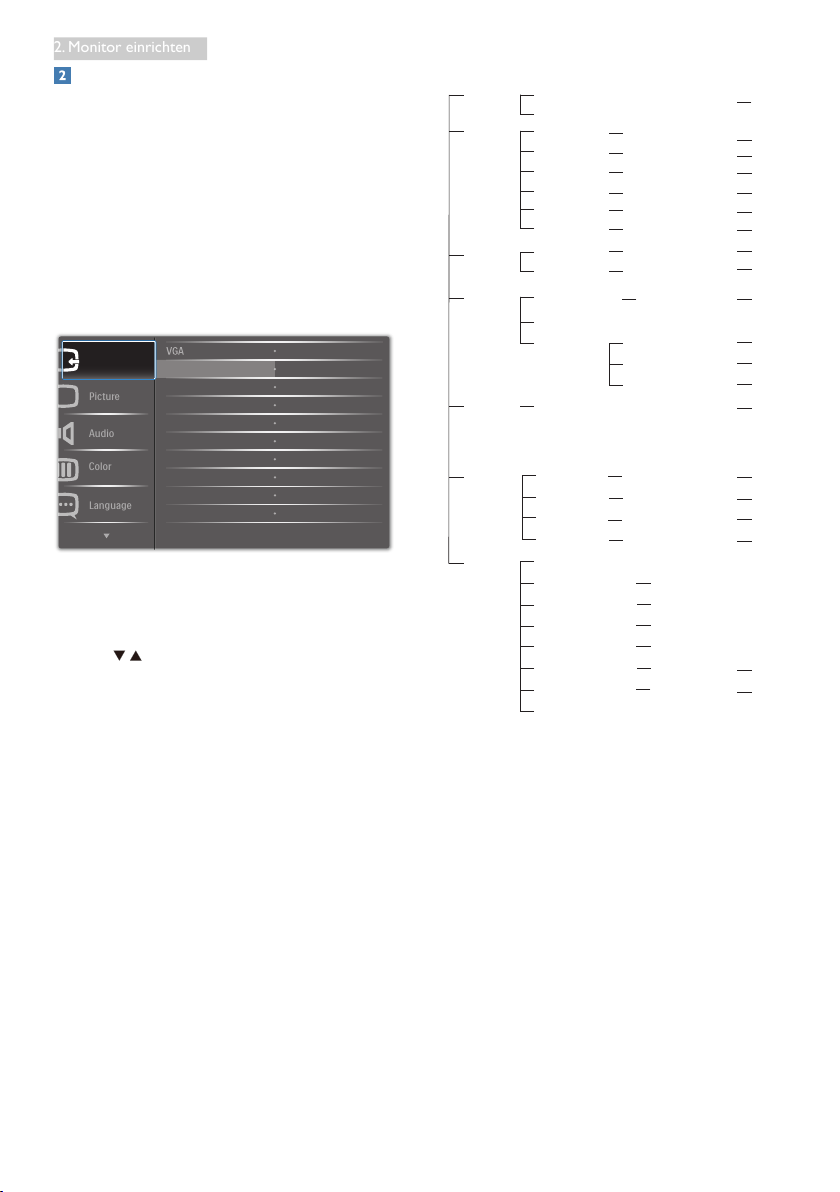
2. Monitor einrichten
Beschreibung der Bildschirmanzeige
English
Was ist ein Bildschirmmenü (OSD)?
Das Bildschirmmenü ist ein Merkmal
aller Philips-LCD-Monitore. Dadurch
kann der Endnutzer die Anpassung von
Bildschirm-Betriebseinstellungen oder
die Anwahl von Monitor-Funktionen
direkt über ein Anweisungsfenster
auf dem Bildschirm vornehmen. Auf
dem Bildschirm erscheint folgende
benutzerfreundliche Schnittstelle:
Einfache Hinweise zu den Bedientasten
Im oben gezeigten Bildschirmmenü
können Sie durch die Betätigung der
Tasten an der Frontblende des
Monitors den Cursor bewegen und
mit OK die Auswahl bzw. Änderung
bestätigen.
Main menu Sub menu
Input
Picture
Audio
Color
Language
OSD Settings
Setup
VGA
DVI
Brightness
Contrast
SmartResponse
SmartContrast
Gamma
Pixel Orbiting
Volume
Mute
Color Temperature
sRGB
User Dene
English, Deutsch, Español, Ελληνική, Français,
Italiano, Maryar, Nederlands, Português,
Português do Brasil, Polski, Русский, Svenska,
Suomi, Türkçe, Čeština, Українська, 简体中文,
繁體中文, 日本語, 한국어
Horizontal
Vertical
Transparency
OSD Time Out
Auto
H.Position
V.Position
Phase
Clock
Resolution Notication
Reset
Information
0~100
0~100
O, Fast , Faster, Fastest
On, O
1.8, 2.0, 2.2, 2.4, 2.6
On, O
0~100
On, O
5000K, 6500K, 7500K,
8200K, 9300K, 11500K
Red: 0~100
Green: 0~100
Blue: 0~100
0~100
0~100
O, 1, 2, 3, 4
5s, 10s, 20s, 30s, 60s
0~100
0~100
0~100
0~100
On, O
Yes, No
VGA
100
50
O
O
2.2
On
80
O
6500K
100
100
100
50
50
O
20s
On
No
Das OSD-Menü
Im Folgenden nden Sie einen Überblick
über die Struktur der Bildschirmanzeige.
Sie können dies als Referenz nutzen,
wenn Sie sich zu einem späteren
Zeitpunkt durch die verschiedenen
Einstellungen arbeiten.
8

2. Monitor einrichten
Hinweis zur Auösung
Dieser Monitor erreicht bei seiner
physikalischen Auösung von 1280 ×
1024 bei 60 Hz seine volle Leistung.
Wird der Monitor mit einer anderen
Auösung betrieben, wird eine
Warnmeldung auf dem Bildschirm
angezeigt: Use 1280 × 1024 @ 60 Hz
for best results. (Mit einer Auösung
von 1280 × 1024 bei 60 Hz erreichen
Sie die besten Ergebnisse.)
Die Anzeige der nativen Auösung
kann mittels der Option Setup im
Bildschirmmenü ausgeschaltet
werden.
Physische Funktionen
Neigung
20
Höhenverstellung
110mm
Drehung
90°
0°
Schwenken
-65
65
9

2. Monitor einrichten
2.3 Basisbaugruppe zur VESA-
1
2
Montage entfernen
Bitte machen Sie sich mit den
nachstehenden Hinweisen vertraut,
bevor Sie die Monitorbasis zerlegen
– so vermeiden Sie mögliche
Beschädigungen und Verletzungen.
1. Platzieren Sie den Bildschirm mit
dem Panel nach unten auf einem
weichen Untergrund. Achten Sie
darauf, dass der Bildschirm nicht
zerkratzt oder beschädigt wird.
3. Kippen Sie die Basis und schieben
Sie sie heraus, während Sie die
Freigabetaste gedrückt halten.
Anmerkung
Der Monitor kann an einer
Standardhalterung (100 mm
Lochabstand) angebracht werden.
100mm
2. Entfernen Sie die Schrauben von der
Gelenkabdeckung.
1
2
100mm
AUDIO IN
10

3. Image Optimization
3. Bildoptimierung
3.1 SmartImage
Was ist das?
SmartImage bietet Ihnen
Vorgabeeinstellungen, die Ihren
Bildschirm optimal an unterschiedliche
Bildinhalte anpassen und Helligkeit,
Kontrast, Farbe und Schärfe in Echtzeit
perfekt regeln. Ob Sie mit Texten
arbeiten, Bilder betrachten oder ein
Video anschauen – Philips SmartImage
sorgt stets für ein optimales Bild.
Wieso brauche ich das?
Sie wünschen sich einen Monitor,
der Ihnen unter allen Umständen ein
optimales Bild bietet. Die SmartImageSoftware regelt Helligkeit, Kontrast,
Farbe und Schärfe in Echtzeit und
sorgt damit jederzeit für eine perfekte
Darstellung.
Wie funktioniert das?
SmartImage ist eine exklusive, führende
Philips-Technologie, welche die auf
dem Bildschirm dargestellten Inhalte
analysiert. Je nach ausgewähltem
Einsatzzweck passt SmartImage
Einstellungen wie Kontrast,
Farbsättigung und Bildschärfe ständig
optimal an die jeweiligen Inhalte an
– und dies alles in Echtzeit mit einem
einzigen Tastendruck.
Wie schalte ich SmartImage ein?
1. Drücken Sie ; das SmartImageOSD wird angezeigt.
2. Durch weitere Betätigung von
schalten Sie zwischen den Optionen
Oce (Büro), Photo (Foto), Movie
(Film), Game (Spiel), Economy
(Energiesparen) und O (Aus) um.
3. Das SmartImage-OSD verschwindet
nach 5 Sekunden von selbst,
wenn Sie es nicht zuvor mit OK
ausblenden und Ihre Auswahl damit
bestätigen.
4. Wenn SmartImage aktiv ist, wird
die sRGB-Einstellung automatisch
abgeschaltet. Sofern Sie sRGB
wieder nutzen möchten, müssen Sie
SmartImage mit der Taste an der
Frontblende Ihres Monitors zuvor
abschalten.
Sie können aus sechs Modi auswählen:
Oce (Büro), Photo (Foto), Movie (Film),
Game (Spiel), Economy (Energiesparen),
und O (Aus).
• Office(Büro)Verbessert die
Textdarstellung und vermindert
die Helligkeit; so können Sie
Texte besser lesen und überlasten
Ihre Augen nicht. Dieser Modus
eignet sich ganz besonders zur
Verbesserung von Lesbarkeit
und Produktivität, wenn Sie mit
Tabellenkalkulationen, PDF-Dateien,
gescannten Artikeln und anderen
11

3. Bildoptimierung
allgemeinen Büroanwendungen
arbeiten.
• Photo(Foto):Dieses Profil
kombiniert verbesserte
Farbsättigung, Schärfe und
dynamischen Kontrast zur
Darstellung von Fotos und anderen
Bildern in lebendigen Farben –
ohne störende Artefakte und blasse
Farbwiedergabe.
• Movie(Film):Stärkere Leuchtkraft,
satte Farben, dynamische Kontraste
und rasiermesserscharfe Bilder
sorgen für eine detailgetreue
Darstellung auch in dunkleren
Bildbereichen Ihrer Videos; ohne
Farbschlieren in helleren Bereichen
– zum optimalen, naturgetreuen
Videogenuss.
• Game(Spiel):Aktiviert eine spezielle
Overdrive-Schaltung und ermöglicht
kürzeste Reaktionszeiten, glättet
Kanten schnell bewegter Objekte,
verbessert den Kontrast – kurz: Sorgt
für ein mitreißendes Spielerlebnis.
• Economy(Energiesparen):
Bei diesem Profil werden
Helligkeit, Kontrast und
Hintergrundbeleuchtung fein
angepasst; dieser Modus eignet
sich ganz besonders für die
tägliche Büroarbeit bei geringem
Stromverbrauch.
• Off(Aus):Die Bildoptimierung durch
SmartImage bleibt abgeschaltet.
3.2 SmartContrast
Was ist das?
Eine einzigartige Technologie, die
Bildinhalte dynamisch analysiert, das
Kontrastverhältnis des Bildschirms
optimal daran anpasst, die Intensität
der Hintergrundbeleuchtung bei hellen
Bildern steigert oder bei dunklen Szenen
entsprechend vermindert. All dies trägt
zu intensiveren, schärferen Bildern und
perfektem Videogenuss bei.
Wieso brauche ich das?
Sie wünschen sich eine optimale,
scharfe und angenehme
Darstellung sämtlicher Bildinhalte.
SmartContrast passt Kontrast
und Hintergrundbeleuchtung
dynamisch an die Bildinhalte an
– so genießen Sie eine intensive
Bilddarstellung bei Videospielen
und Firmen und ein angenehmes
Bild, wenn Sie beispielsweise mit
Texten arbeiten. Und durch einen
niedrigeren Energieverbrauch sparen
Sie Stromkosten und verlängern die
Lebenszeit Ihres Monitors.
Wie funktioniert das?
Wenn Sie SmartContrast einschalten,
werden die Bildinhalte ständig in
Echtzeit analysiert, Darstellung
und Hintergrundbeleuchtung
verzögerungsfrei an die jeweilige
Situation angepasst. Diese Funktion
sorgt durch dynamische Verbesserung
des Kontrastes für ein unvergessliches
Erlebnis beim Anschauen von Videos
und bei spannenden Spielen.
12

4. Technical Specications
4. Technische Daten
Bilddarstellung
Bildschirmpaneltyp IPS-Technologie
Hintergrundbeleuchtung LED
Panelgröße 19 Zoll ( 48,3 cm)
Bildformat 5:4
Pixelabstand
SmartContrast 20.000.000:1
Reaktionszeit 14 ms
SmartResponse time 5ms(GtG)
Optimale Auösung 1280 x 1024 bei 60 Hz
Betrachtungswinkel 178° (H) / 178 ° (V) bei C/R > 10
Bildverbesserungen SmartImage
Anzeigefarben 16,7 M
Vertikale Aktualisierungsrate 56 Hz - 76 Hz
Horizontalfrequenz 30 kHz - 83 kHz
sRGB Ja
Anschlüsse
Signaleingang DVI (digital), VGA (analog),
Eingangsignal Getrennte Synchronisierung, Synchronisierung bei Grün
Audioeingang/-ausgang PC-Audioeingang, Kopfhörerausgang
Zusätzliche Merkmale
Integrierte Lautsprecher 1,5 W x 2
Komfortfunktionen
OSD-Sprachen
Sonstige Komfortmerkmale Kensington-Schloss
Plug and Play-Kompatibilität DDC/CI, sRGB, Windows 7/8/8.1/10, Mac OS X
Ständer
Neigung -5 / +20
Schwenken -65/+65
Höhenverstellung 110 mm
Drehung 90 Grad
Stromversorgung
Verbrauch
Normalbetrieb 17,43 W (typ.) 17,33 W (typ.) 17,28 W (typ.)
Ruhezustand (Bereitschaft) <0,2 W (typ.) <0,2 W (typ.) <0,2 W (typ.)
Aus <0,2 W (typ.) <0,2 W (typ.) <0,2 W (typ.)
0,2928 x 0,2928 mm
English, Deutsch, Español, Ελληνική, Français, Italiano, Maryar,
Nederlands, Português, Português Brazil, Polski, Русский, Svenska,
Suomi, Türkçe, Čeština, Українська,
繁體中文 , 日本語 ,
100 V Wechselspannung, 50 Hz
한국어
115 V Wechselspannung, 60 Hz
简体中文 ,
230 V Wechselspannung, 50 Hz
13

4. Technische Daten
Wärmeableitung *
100 V Wechselspannung, 50 Hz
115 V Wechselspannung, 60 Hz
230 V Wechsel-
spannung, 50 Hz
Normalbetrieb 59,49 BTU/h (typ.) 59,14 BTU/h (typ.) 58,97 BTU/h (typ.)
Ruhezustand (Bereitschaft) <0,68 BTU/h (typ.) <0,68 BTU/h (typ.) <0,68 BTU/h (typ.)
Aus <0,68 BTU/h (typ.) <0,68 BTU/h (typ.) <0,68 BTU/h (typ.)
Betriebsanzeige-LED Betrieb: Weiß. Bereitschaftsmodus: Weiß (blinkend)
Stromversorgung Integriert, 100 – 240 V Wechselspannung, 50 – 60 Hz
Abmessungen
Gerät mit Ständer (B x H x T) 404,3 X 505,8 X 227,3 mm
Gerät ohne Ständer (B x H x T) 404,3 X 346,2 X 60,7 mm
Gerät mit Verpackung (B x H x T) 448 X 159 X 460 mm
Gewicht
Gerät mit Ständer 4,61 kg
Gerät ohne Ständer 2,71 kg
Gerät mit Verpackung 6,53 kg
Betriebsbedingungen
Temperaturbereich (Betrieb) 0ºC bis 40ºC
Relative Feuchtigkeit (Betrieb) 20% bis 80%
Luftdruck (Betrieb) 700 bis 1060 hPa
Temperaturbereich
(Ausgeschaltet)
Relative Luftfeuchtigkeit
(Ausgeschaltet)
Luftdruck
(Ausgeschaltet)
-20ºC bis 60ºC
10% bis 90%
500 bis 1060 hPa
Umwelt
ROHS Ja
Verpackung 100 % recyclingfähig
Bestimmte Substanzen 100 % PVC/BFR-freies Gehäuse
Gehäuse
Farbe Schwarz/Silber
Design Textur
Anmerkung
Diese Daten können sich ohne Vorankündigung ändern. Unter www.philips.com/
support nden Sie die aktuellsten Broschüren.
14
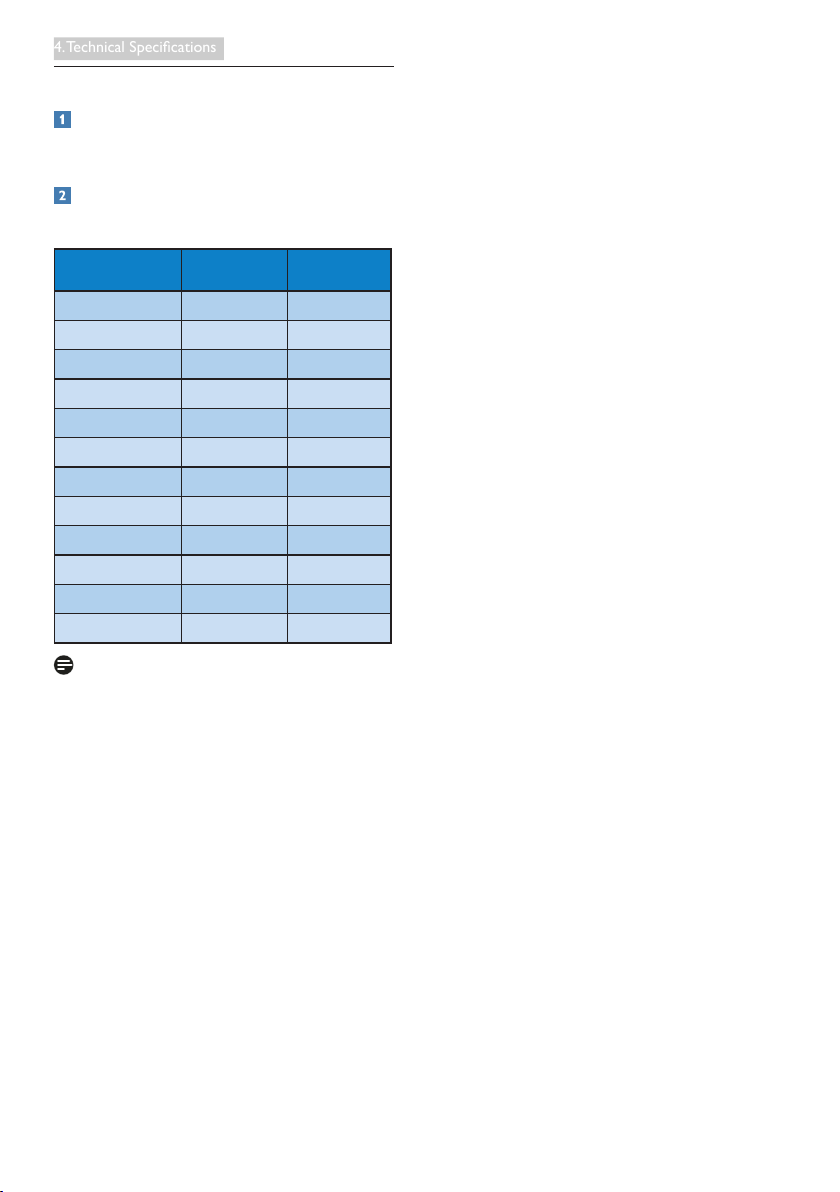
4. Technical Specications
4.1 Auösung und Vorgabemodi
Maximale Auösung
1280 x 1024 bei 60 Hz (Analogeingang)
1280 x 1024 bei 60 Hz (Digitaleingang)
Empfohlene Auösung
1280 x 1024 bei 60 Hz (Digitaleingang)
Horizontalfrequenz
(kHz)
Auösung Vertikalfrequenz
(Hz)
31,47 720 x 400 70,09
31,47 640 x 480 59,94
35,00 640 x 480 66,67
37,86 640 x 480 72,81
37,50 640 x 480 75,00
37,88 800 x 600 60,32
46,88 800 x 600 75,00
48,36 1024 x 768 60,00
60,02 1024 x 768 75,03
44,77 1280 x 720 59,86
63,89 1280 x 1024 60,02
79,98 1280 x 1024 75,03
Anmerkung
Bitte beachten Sie, dass Ihr Bildschirm
bei seiner nativen Auösung von
1280 x 1024 bei 60 Hz am besten
funktioniert. Zur Erzielung optimaler
Anzeigequalität befolgen Sie bitte diese
Auösungempfehlung.
15

5. Energieverwaltung
5. Energieverwaltung
Wenn eine VESA DPM-kompatible
Grakkarte oder Software in Ihrem PC
installiert ist, kann der Monitor seinen
Energieverbrauch bei Nichtnutzung
automatisch verringern. Der Monitor
kann durch Tastatur-, Maus- und
sonstige Eingaben wieder betriebsbereit
gemacht werden. Die folgende Tabelle
zeigt den Stromverbrauch und die
Signalisierung der automatischen
Energiesparfunktion:
Energieverwaltung – Denition
VESA-Modus Video H-Sync V-Sync Stromverbrauch LED-Farbe
Aktiv Ein Ja Ja
Ruhezustand
(Bereitschaft)
Ausgeschaltet Aus - - 0,2 W (typisch) Aus
Aus Nein Nein 0,2 W (typisch)
Der Stromverbrauch dieses Monitors
wird mit folgender Installation
gemessen.
• Physikalische Auflösung: 1280 x 1024
• Kontrast: 50%
• Helligkeit: 100%
• Farbtemperatur: 6500K mit vollem
Weißbereich
Anmerkung
Diese Daten können sich ohne
Vorankündigung ändern.
17,43 W (typisch),
21,78 W (max.)
Weiß
Weiß
(blinkend)
16

6 Kundendienst und Garantie
6. Kundendienst und Garantie
6.1 Philips-Richtlinien
zu FlachbildschirmPixeldefekten
Philips ist stets darum bemüht,
Produkte höchster Qualität anzubieten.
Wir setzen die fortschrittlichsten
Herstellungsprozesse der Branche ein
und führen strengste Qualitätskontrollen
durch. Jedoch sind die bei TFTBildschirmen für Flachbildschirme
eingesetzten Pixel- oder Subpixeldefekte
manchmal unvermeidlich. Kein Hersteller
kann eine Gewährleistung für vollkommen
fehlerfreie Bildschirme abgeben, jedoch
wird von Philips garantiert, dass alle
Bildschirme mit einer inakzeptablen
Anzahl an Defekten entweder repariert
oder gemäß der Gewährleistung ersetzt
werden. In diesem Hinweis werden die
verschiedenen Arten von Pixelfehlern
erläutert, und akzeptable Defektstufen
für jede Art deniert. Um ein Anrecht auf
Reparaturen oder einen Ersatz gemäß der
Gewährleistung zu haben, hat die Anzahl
der Pixeldefekte eines TFT-Monitors
diese noch akzeptablen Stufen zu
überschreiten. So dürfen beispielsweise
nicht mehr als 0,0004 % der Subpixel
eines Monitors Mängel aufweisen. Da
einige Arten oder Kombinationen von
Pixeldefekten oensichtlicher sind als
andere, setzt Philips für diese noch
strengere Qualitätsmaßstäbe. Diese
Garantie gilt weltweit.
Subpixel
Pixel und Subpixel
Ein Pixel oder Bildelement besteht aus
drei Subpixeln in den Grundfarben rot,
grün und blau. Bilder werden durch
eine Zusammensetzung vieler Pixel
erzeugt. Wenn alle Subpixel eines
Pixels erleuchtet sind, erscheinen die
drei farbigen Subpixel als einzelnes
weißes Pixel. Wenn alle drei Subpixel
nicht erleuchtet sind, erscheinen die
drei farbigen Subpixel als einzelnes
schwarzes Pixel. Weitere Kombinationen
beleuchteter und unbeleuchteter Pixel
erscheinen als Einzelpixel anderer
Farben.
Arten von Pixeldefekten
Pixel- und Subpixeldefekte erscheinen
auf dem Bildschirm in verschiedenen
Arten. Es gibt zwei Kategorien von
Pixeldefekten und mehrere Arten von
Subpixeldefekten innerhalb dieser
Kategorien.
Ständig leuchtendes Pixel
Ständig leuchtende Pixel erscheinen
als Pixel oder Subpixel, die immer
erleuchtet „eingeschaltet“ sind. Das
heißt, dass ein heller Punkt ein Subpixel
ist, das auf dem Bildschirm hell bleibt,
wenn der Bildschirm ein dunkles Bild
zeigt. Die folgenden Typen von BrightDot-Fehlern kommen vor.
Ein erleuchtetes rotes, grünes oder blaues
Subpixel.
Pixel
17

6. Kundendienst und Garantie
Zwei benachbarte erleuchtete Subpixel:
- Rot + Blau = Violett
- Rot + Grün = Gelb
- Grün + Blau = Zyan (Hellblau)
Drei benachbarte erleuchtete Subpixel
(ein weißes Pixel).
Anmerkung
Ein roter oder blauer Bright-Dot ist
über 50 Prozent heller als benachbarte
Punkte; ein grüner Bright-Dot ist 30
Prozent heller als benachbarte Punkte.
Ständig schwarzes Pixel
Ständig schwarze Pixel erscheinen als
Pixel oder Subpixel, die immer dunkel
„ausgeschaltet“ sind. Das heißt, dass
ein heller Punkt ein Subpixel ist, das auf
dem Bildschirm hell bleibt, wenn der
Bildschirm ein dunkles Bild zeigt. Die
folgenden Typen von Black-Dot-Fehlern
kommen vor.
Abstände zwischen den Pixeldefekten
Da Pixel- und Subpixeldefekte
derselben Art, die sich in geringem
Abstand zueinander benden, leichter
bemerkt werden können, speziziert
Philips auch den zulässigen Abstand
zwischen Pixeldefekten.
Toleranzen bei Pixeldefekten
Damit Sie während der
Gewährleistungsdauer Anspruch auf
Reparatur oder Ersatz infolge von
Pixeldefekten haben, muss ein TFTBildschirm in einem Flachbildschirm von
Philips Pixel oder Subpixel aufweisen,
die die in den nachstehenden Tabellen
aufgeführten Toleranzen überschreiten.
18

6 Kundendienst und Garantie
Hellpunkt-Defekte Akzeptables Niveau
1 Leucht-Subpixel 3
2 anliegende Leucht-Subpixel 1
3 anliegende Leucht-Subpixel (ein weißes Pixel) 0
Abstand zwischen 2 defekten Hellpunkten* >15 mm
Gesamtzahl der defekten Hellpunkte aller Art 3
Dunkelpunkt-Defekte Akzeptables Niveau
1 Dunkel-Subpixel 5 oder weniger
2 anliegende Dunkel-Subpixel 2 oder weniger
3 anliegende Dunkel-Subpixel 0
Abstand zwischen zwei defekten Dunkelpunkten* >15 mm
Gesamtzahl der defekten Dunkelpunkte aller Art 5 oder weniger
Gesamtzahl der defekten Punkte Akzeptables Niveau
Gesamtzahl der defekten Hell- oder Dunkelpunkte aller Art 5 oder weniger
Anmerkung
1 oder 2 anliegende Subpixel defekt = 1 Punkt defekt
19

6. Kundendienst und Garantie
6.2 Kundendienst und Garantie
Informationen zu Garantieabdeckung und zusätzlichen Anforderungen zur
Inanspruchnahme des Kundendienstes in Ihrer Region erhalten Sie auf der Webseite
www.philips.com/support oder bei Ihrem örtlichen Philips-Kundendienst.
Die Garantiedauer entnehmen Sie bitte der Garantieerklärung in der Anleitung mit
wichtigen Informationen.
Wenn Sie Ihre allgemeine Garantiedauer verlängern möchten, wird über unseren
zertifizierten Kundendienst ein Servicepaket außerhalb der Garantie angeboten.
Falls Sie diesen Dienst in Anspruch nehmen möchten, erwerben Sie ihn bitte innerhalb
von 30 Kalendertagen ab dem Originalkaufdatum. Während der verlängerten
Garantiedauer beinhaltet der Service Abholung, Reparatur und Rückgabe. Allerdings trägt
der Anwender sämtliche Kosten.
Falls der zertifizierte Servicepartner die erforderlichen Reparaturen im Rahmen des
erweiterten Garantiepakets nicht durchführen kann, finden wir nach Möglichkeit innerhalb
der von Ihnen erworbenen verlängerten Garantiedauer alternative Lösungen für Sie.
Weitere Einzelheiten erfahren Sie von unserem Philips-Kundendienstrepräsentanten oder
vom örtlichen Kundendienst (per Rufnummer).
Nachstehend werden die Rufnummern des Philips-Kundendienstes aufgelistet.
• Lokale
Standardgarantiedauer
• Variiert je nach Region • + 1 Jahr • Lokale Standardgarantiedauer
**Originalkaufbeleg des Produktes und Kaufbeleg der erweiterten Garantie erforderlich.
• Verlängerte
Garantiedauer
• + 2 Jahre • Lokale Standardgarantiedauer
• + 3 Jahre • Lokale Standardgarantiedauer
• Gesamtgarantiedauer
+ 1
+ 2
+ 3
Anmerkung
Rufnummern regionaler Service-Hotlines nden Sie in der Anleitung mit wichtigen
Informationen auf der Support-Seite der Philips-Webseite.
20

7. Problemlösung und häug gestellte Fragen
7. Problemlösung und häufig gestellte Fragen
7.1 Problemlösung
Auf dieser Seite nden Sie Hinweise
zu Problemen, die Sie in den meisten
Fällen selbst korrigieren können. Sollte
sich das Problem nicht mit Hilfe dieser
Hinweise beheben lassen, wenden Sie
sich bitte an den Philips-Kundendienst.
Allgemeine Probleme
Kein Bild (Betriebs-LED leuchtet nicht)
• Überzeugen Sie sich davon,
dass das Netzkabel sowohl mit
der Steckdose als auch mit dem
Netzanschluss an der Rückseite des
Monitors verbunden ist.
• Schauen Sie zunächst nach, ob die
Ein-/Austaste an der Vorderseite des
Monitors auf Aus eingestellt ist. In
diesem Fall stellen Sie den Monitor
mit der Ein-/Austaste auf Ein.
Kein Bild (Betriebs-LED leuchtet weiß)
• Vergewissern Sie sich, dass der
Computer eingeschaltet ist.
• Überzeugen Sie sich davon, dass
das Signalkabel richtig an den
Computer angeschlossen ist.
• Achten Sie darauf, dass die
Anschlussstifte am Monitorkabel
nicht verbogen sind. Falls ja, lassen
Sie das Kabel reparieren oder
austauschen.
• Möglicherweise wurde die
Energiesparen-Funktion aktiviert.
Der Bildschirm zeigt
Attention
Check cable connection
• Überzeugen Sie sich davon, dass
das Monitorkabel richtig an den
Computer angeschlossen ist. (Lesen
Sie auch in der Schnellstartanleitung
nach.)
• Prüfen Sie, ob die Anschlussstifte im
Stecker verbogen oder gebrochen
sind.
• Vergewissern Sie sich, dass der
Computer eingeschaltet ist.
AUTO-Taste funktioniert nicht
• Die Auto-Funktion arbeitet nur
im VGA-Analog (analogen VGA)Modus. Bitte korrigieren Sie die
entsprechenden Werte manuell über
das OSD-Menü.
Anmerkung
Die Auto-Funktion arbeitet nicht im DVIDigital (digitalen DVI)-Modus, da sie hier
überüssig ist.
Sichtbare Rauch- oder Funkenbildung
• Führen Sie keine Schritte zur
Problemlösung aus.
• Trennen Sie den Monitor aus
Sicherheitsgründen unverzüglich von
der Stromversorgung.
• Wenden Sie sich unverzüglich an
den Philips-Kundendienst.
Bildprobleme
Das Bild ist nicht zentriert
• Passen Sie die Bildposition mit
der Auto-Funktion unter OSDHauptmenü an.
• Passen Sie die Bildposition über die
Setup (Einrichtung) Phase/Clock
(Phase/Takt) unter OSD-Hauptmenü
an. Dies funktioniert lediglich im
VGA-Modus.
Das Bild zittert
• Vergewissern Sie sich, dass das
Signalkabel richtig und wackelfrei
21

7. Problemlösung und häug gestellte Fragen
an den Grafikkartenausgang
angeschlossen ist.
Vertikale Bildstörungen
• Passen Sie das Bild mit der AutoFunktion im OSD-Hauptmenü an.
• Beseitigen Sie die Bildstörungen
über die Einstellungen Phase/
Clock (Phase/Takt) unter Setup
(Einrichtung) im OSD-Hauptmenü.
Dies funktioniert lediglich im VGAModus.
Horizontale Bildstörungen
• Passen Sie das Bild mit der AutoFunktion im OSD-Hauptmenü an.
• Beseitigen Sie die Bildstörungen
über die Einstellungen Phase/
Clock (Phase/Takt) unter Setup
(Einrichtung) im OSD-Hauptmenü.
Dies funktioniert lediglich im VGAModus.
Bild ist verschwommen, undeutlich oder
zu dunkel
• Passen Sie Helligkeit und Kontrast
im OSD-Menü an.
Ein „Nachbild“, „Geisterbild“ oder
„eingebranntes“ Bild verbleibt auf dem
Bildschirm.
• Die über längere Zeit
ununterbrochene Anzeige von
unbewegten, statischen Bildern
kann zu „eingebrannten Bildern“
führen, die man auch „Nachbilder“
oder „Geisterbilder“ nennt. Solche
„Geisterbilder“, „Nachbilder“ oder
„eingebrannten“ Bilder zählen
zu den bekannten Phänomenen
der LCD-Panel-Technologie. In
den meisten Fällen verschwinden
solche „Geisterbilder“, „Nachbilder“
oder „eingebrannten“ Bilder bei
abgeschaltetem Gerät im Laufe der
Zeit von selbst.
• Aktivieren Sie grundsätzlich einen
bewegten Bildschirmschoner, wenn
Sie Ihren Monitor verlassen.
• Achten Sie grundsätzlich darauf,
dass das Bild bei der Anzeige
statischer Inhalte auf Ihrem LCDMonitor von Zeit zu Zeit gewechselt
wird – zum Beispiel durch einen
passenden Bildschirmschoner.
• Wenn Sie keinen Bildschirmschoner
oder eine Anwendung zur
regelmäßigen Aktualisierung des
Bildschirminhaltes aktivieren,
kann dies „eingebrannte Bilder“,
„Nachbilder“ oder „Geisterbilder“
erzeugen, die nicht mehr
verschwinden und nicht reparabel
sind. Solche Schäden werden nicht
durch die Garantie abgedeckt.
Bild ist verzerrt. Text erscheint
verschwommen oder ausgefranst
• Stellen Sie die Anzeigeauflösung
des Computers auf die physikalische
Auflösung des Monitors ein.
Grüne, rote, blaue, schwarze oder
weiße Punkte sind im Bild zu sehen.
• Es handelt sich um Pixelfehler. Auch
in der heutigen, modernen Zeit
können solche Effekte bei der LCDTechnologie nicht ausgeschlossen
werden. Weitere Details entnehmen
Sie bitte unserer PixelfehlerRichtlinie.
Die Betriebsanzeige leuchtet zu hell
und stört mich.
• Sie können die Helligkeit der
Betriebsanzeige unter LEDEinstellungen im OSD-Hauptmenü
entsprechend anpassen.
22

7. Problemlösung und häug gestellte Fragen
Weitere Unterstützung erhalten
Sie über die in der Anleitung mit
wichtigen Informationen aufgelisteten
Servicekontaktdaten oder durch
Kontaktaufnahme mit einem PhilipsKundendienstmitarbeiter.
7.2 Allgemeine häug gestellte
Fragen
F 1: Was soll ich tun, wenn mein
Monitor die Meldung „Cannot
display this video mode“
(Dieser Videomodus kann
nicht angezeigt werden) zeigt?
Antwort:Empfohlene Auösung dieses
Monitors: 1280 x 1024 bei 60
Hz.
• Trennen Sie sämtliche Kabel,
schließen Sie den PC wieder an den
Monitor an, den Sie zuvor genutzt
haben.
• Wählen Sie Settings (Einstellungen)/
Control Panel (Systemsteuerung)
aus dem Windows-Startmenü. Rufen
Sie in der Systemsteuerung den
Eintrag Display (Anzeig) auf. Wählen
Sie in der Display Control Panel
(AnzeigeSystemsteuerung) das
„Settings” (Einstellungen)-Register.
Stellen Sie im Feld „Desktop Area“
(Desktop-Bereich) eine Auflösung
von 1280 x 1024 Pixeln mit dem
Schieber ein.
• Öffnen Sie die „Advanced
Properties“ (Erweiterten
Einstellungen), stellen
Sie im Register „Monitor“
die Option Refresh Rate
(Bildschirmaktualisierungsrate) von
60 Hz ein, klicken Sie anschließend
auf OK.
• Starten Sie den Computer neu,
wiederholen Sie die Schritte 2 und
3 und vergewissern Sie sich, dass
Ihr PC nun mit der Auflösung 1280 x
1024 bei 60 Hz arbeitet.
• Fahren Sie den Computer herunter,
trennen Sie den alten Monitor und
schließen Sie Ihren neuen PhilipsLCD-Monitor wieder an.
• Schalten Sie den Monitor und
anschließend den PC ein.
F 2: Welche
Bildschirmaktualisierungsrate
wird bei LCD-Monitoren
empfohlen?
Antwort:Bei LCD-Monitoren wird eine
Bildschirmaktualisierungsrate
von 60 Hz empfohlen. Bei
Bildstörungen können Sie auch
Bildschirmaktualisierungsraten
bis 75 Hz testen.
F 3: Welche Funktion haben die
inf- und icm-Dateien auf der
CD? Wie installiere ich die
Treiber (inf und icm)?
Antwort:Bei diesen Dateien handelt
es sich um die Treiberdateien
für Ihren Monitor. Installieren
Sie die Treiber wie in der
Bedienungsanleitung
beschrieben. Bei der ersten
Installation des Monitors
werden Sie von Ihrem
Computer eventuell nach
Monitortreibern (inf- und
icm-Dateien) oder nach einer
Treiberdiskette gefragt. Legen
Sie die mitgelieferte CD nach
Auorderung in das CDoder DVD-Laufwerk ein. Die
Monitortreiber (inf- und icmDateien) werden automatisch
installiert.
F 4: Wie stelle ich die Auösung
ein?
Antwort:Die verfügbaren Auösungen
werden durch die Kombination
23

7. Problemlösung und häug gestellte Fragen
Grakkarte/Graktreiber
und Monitor vorgegeben.
Sie können die gewünschte
®
Auösung in der Windows
Control Panel (Windows®Systemsteuerung) unter
„Display properties”
(Anzeigeeigenschaften)
auswählen.auswählen.
F 5: Was kann ich tun,
wenn ich mich bei den
Monitoreinstellungen über das
OSD komplett verzettele?
Antwort:Klicken Sie einfach auf OK,
rufen Sie die Werksvorgaben
anschließend mit „Reset“
(Rücksetzen) auf.
F 6: Ist der LCD-Bildschirm
unempndlich gegenüber
Kratzern?
Antwort:Generell empfehlen wir, die
Bildäche keinen starken
Stößen auszusetzen und nicht
mit Gegenständen dagegen
zu tippen. Achten Sie beim
Umgang mit dem Monitor
darauf, keinen Druck auf
die Bildäche auszuüben.
Andernfalls kann die Garantie
erlöschen.
F 7: Wie reinige ich die Bildäche?
Antwort:Zur regulären Reinigung
benutzen Sie ein sauberes,
weiches Tuch. Bei hartnäckigen
Verschmutzungen setzen
Sie zusätzlich etwas
Isopropylalkohol (Isopropanol)
ein. Verzichten Sie auf
sämtliche Lösungsmittel wie
Ethylalkohol, Ethanol, Azeton,
Hexan, und so weiter.
F 8: Kann ich die Farbeinstellungen
meines Monitors ändern?
Antwort:Ja, Sie können die
Farbeinstellungen über das
OSD ändern. Dazu führen Sie
bitte die folgenden Schritte
aus:
• Blenden Sie das OSD-Menü
(Bildschirmmenü) mit der OK-Taste
ein.
• Wählen Sie die Option „Color“
(Farbe) mit der „Down Arrow“
(Abwärtstaste), rufen Sie die
Farbeinstellungen anschließend
mit „OK” auf. Die drei folgenden
Einstellungen sind möglich.
1. Color Temperature
(Farbtemperatur): Hier stehen
Ihnen die Auswahlmöglichkeiten
5000K, 6500K, 7500K, 8200K,
9300K und 11500K zur Verfügung.
Mit der Einstellung 5000K
erzielen Sie eine warme, leicht
rötliche Bilddarstellung, bei
11500K erscheint das Bild kühler,
mit einem leichten Blaustich.
2. sRGB: Dies ist eine
Standardeinstellung zur korrekten
Farbdarstellung beim Einsatz
unterschiedlicher Geräte (z.
B. Digitalkameras, Monitore,
Drucker, Scanner usw.).
3. User Dene (Benutzerdeniert):
Bei dieser Option können Sie
Ihre eigenen Farbeinstellungen
denieren, indem Sie die
Intensitäten von Rot, Grün und
Blau vorgeben.
Anmerkung
Eine Methode zur Messung der
Lichtfarbe, die ein Objekt beim
Erhitzen abstrahlt. Die Ergebnisse
dieser Messung werden anhand
einer absoluten Skala (in Grad Kelvin)
24

7. Problemlösung und häug gestellte Fragen
ausgedrückt. Niedrige Farbtemperaturen
wie 2004K erscheinen rötlich, höhere
Farbtemperaturen wie 9300K weisen
einen Blaustich auf. Eine neutrale
Farbtemperatur liegt bei 6504K.
(Comment: Same here for the number.)
F 9: Kann ich meinen LCD-Monitor
an jeden PC, Mac oder an
Workstations anschließen?
Antwort:Ja. Sämtliche Philips-Monitore
sind mit Standard-PCs, Macs
und Workstations vollständig
kompatibel. Zum Anschluss
an Mac-Systeme benötigen
Sie einen Kabeladapter. Ihr
Philips-Verkaufsrepräsentant
informiert Sie gerne über Ihre
individuellen Möglichkeiten.
F 10: Funktionieren Phillips-LCD-
Monitore nach dem Plug-andPlay-Prinzip?
Antwort:Ja, die Monitore sind unter
Windows 7/8/8.1/10, Mac OSX
Plug and Play-kompatibel.
F 11: Was sind Geisterbilder oder
eingebrannte Bilder bei LCDBildschirmen?
Antwort:Die über längere Zeit
ununterbrochene
Anzeige von unbewegten,
statischen Bildern kann
zu „eingebrannten
Bildern“ führen, die man
auch „Nachbilder“ oder
„Geisterbilder“ nennt. Solche
„Geisterbilder“, „Nachbilder“
oder „eingebrannten“ Bilder
zählen zu den bekannten
Phänomenen der LCD-PanelTechnologie. In den meisten
Fällen verschwinden solche
„Geisterbilder“, „Nachbilder“
oder „eingebrannten“ Bilder
bei abgeschaltetem Gerät im
Laufe der Zeit von selbst.
Aktivieren Sie grundsätzlich
einen bewegten
Bildschirmschoner, wenn Sie
Ihren Monitor verlassen.
Achten Sie grundsätzlich
darauf, dass das Bild bei der
Anzeige statischer Inhalte
auf Ihrem LCD-Monitor von
Zeit zu Zeit gewechselt wird
– zum Beispiel durch einen
passenden Bildschirmschoner.
Warnung
Wenn Sie keinen Bildschirmschoner
oder eine Anwendung zur regelmäßigen
Aktualisierung des Bildschirminhaltes
aktivieren, kann dies „eingebrannte
Bilder“, „Nachbilder“ oder
„Geisterbilder“ erzeugen, die nicht mehr
verschwinden und nicht reparabel sind.
Solche Schäden werden nicht durch die
Garantie abgedeckt.
F 12: Warum erscheinen Texte nicht
scharf, sondern ausgefranst?
Antwort:Ihr Monitor funktioniert mit
seiner Originalauösung
von 1280 x 1024 bei 60 Hz
am besten. Stellen Sie zur
optimalen Darstellung diese
Auösung ein.
F 13: Wo kann ich die in der EDFU
erwähnte Anleitung mit
wichtigen Informationen
nden?
Antwort:
Die Anleitung mit wichtigen
Informationen kann von der
Support-Seite der PhilipsWebseite heruntergeladen
werden.
25
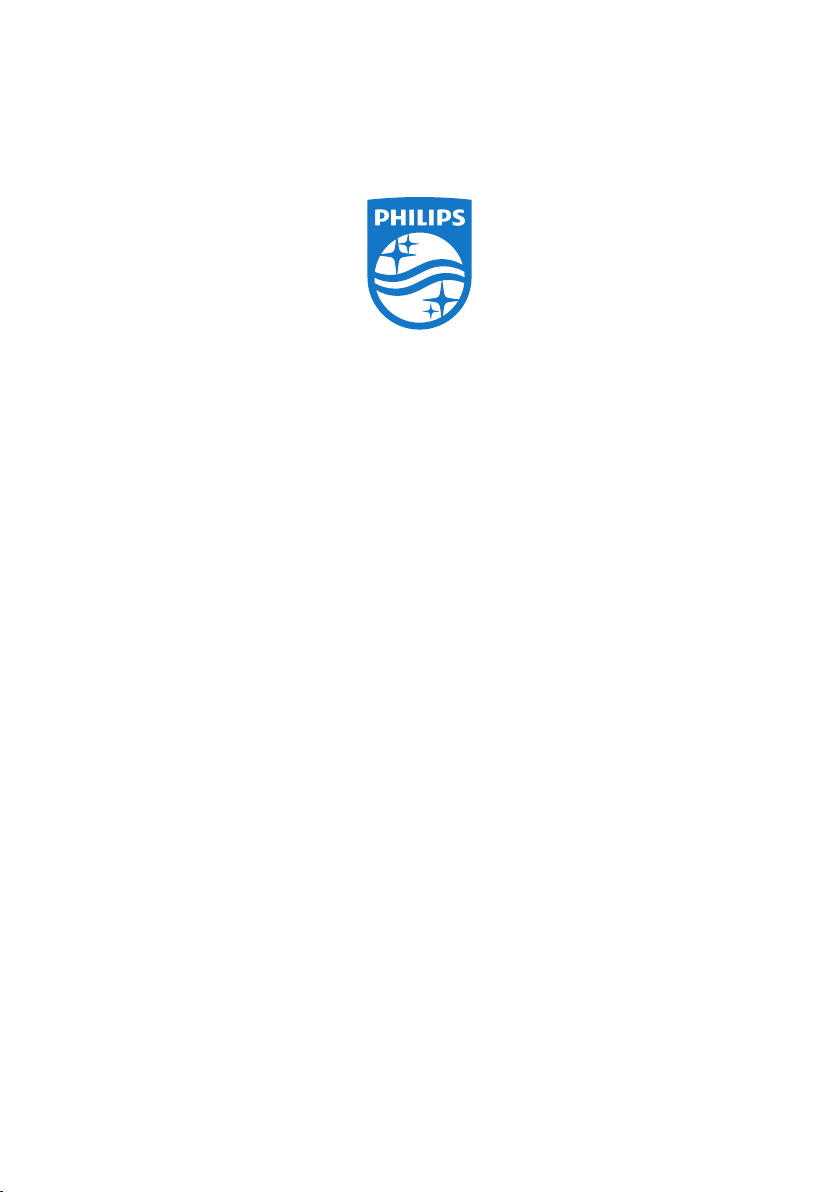
© 2016 Koninklijke Philips N.V. Alle Rechte vorbehalten.
Philips und der Philips-Schild sind eingetragene Marken
der Koninklijke Philips N.V. und werden unter Lizenz der
Koninklijke Philips N.V. verwendet.
Technischen Daten können sich ohne Vorankündigung
ändern.
Version: M419BE2T
